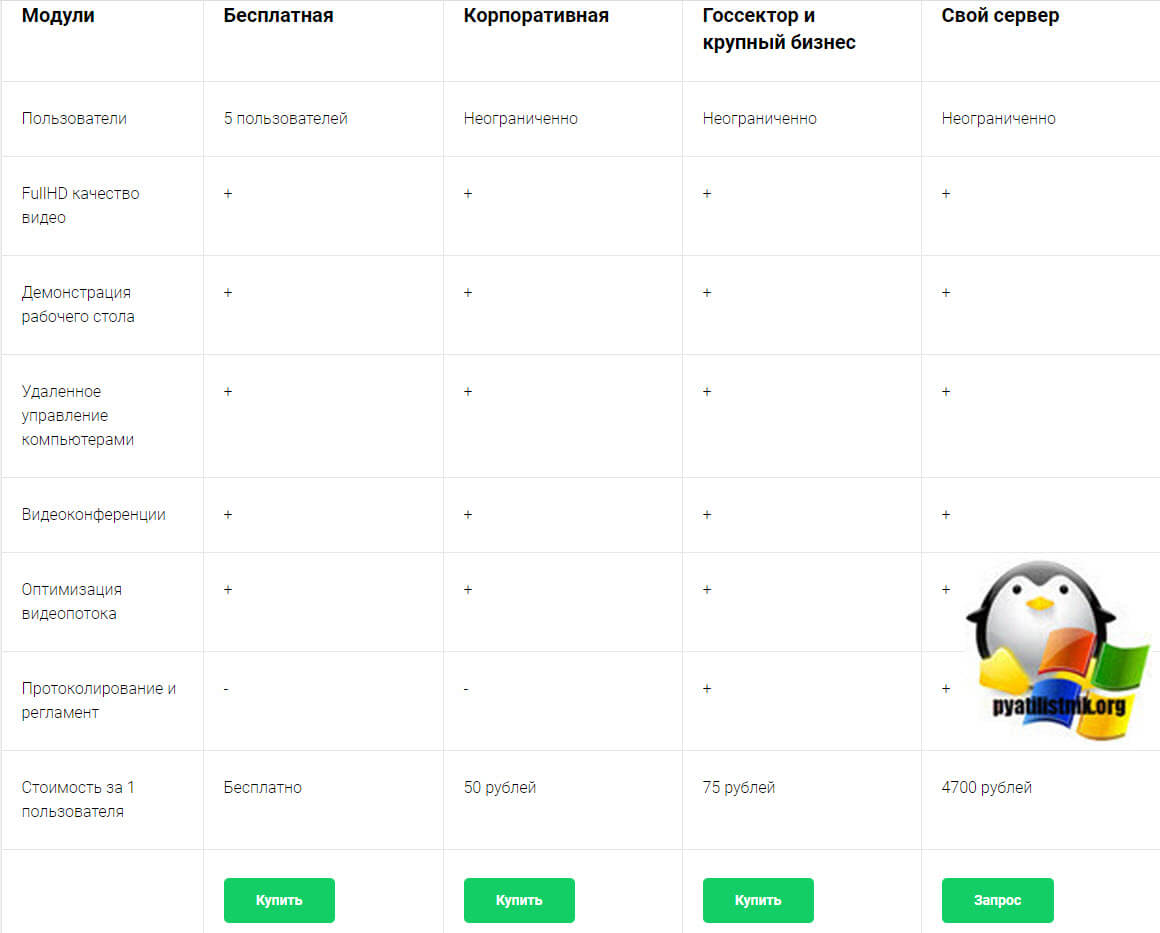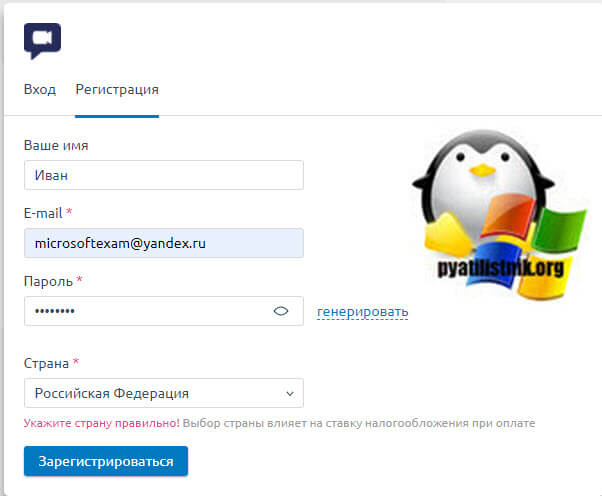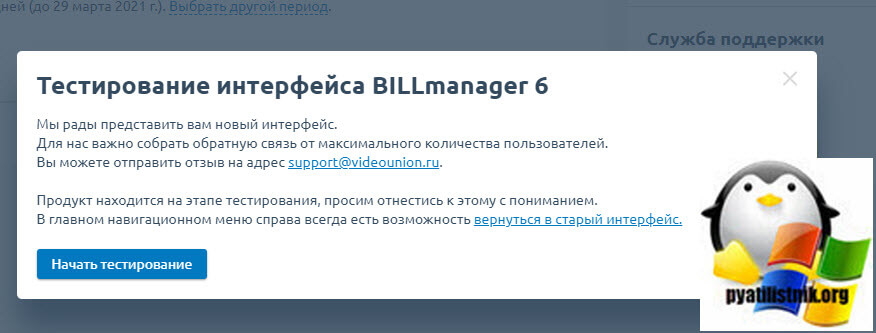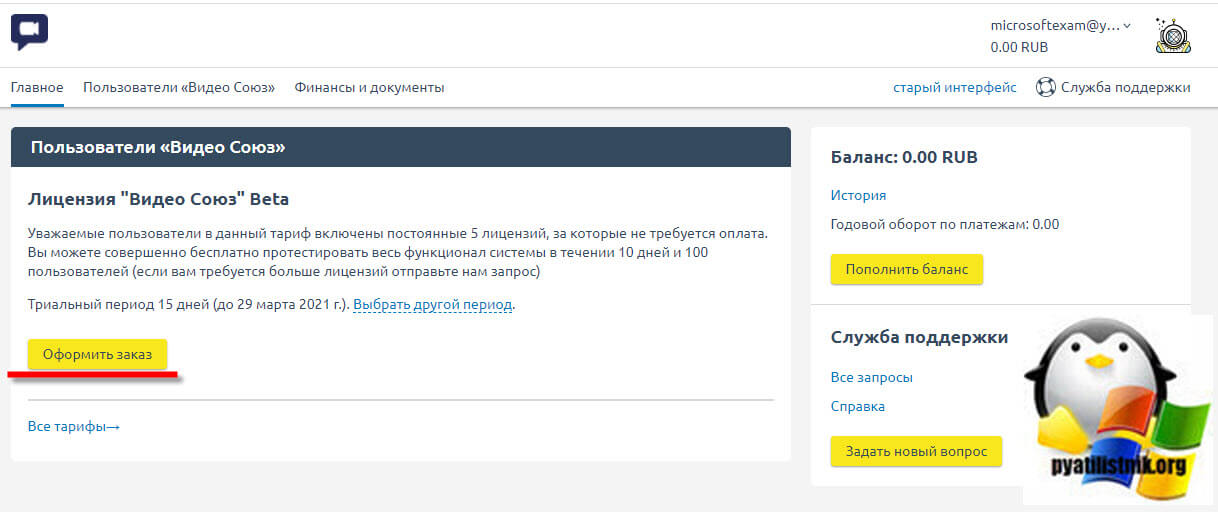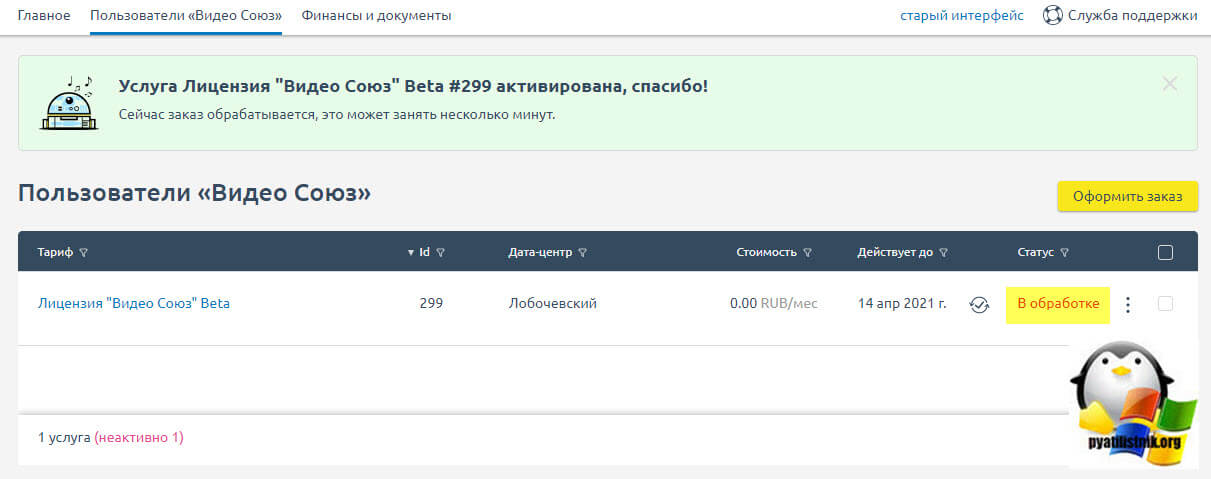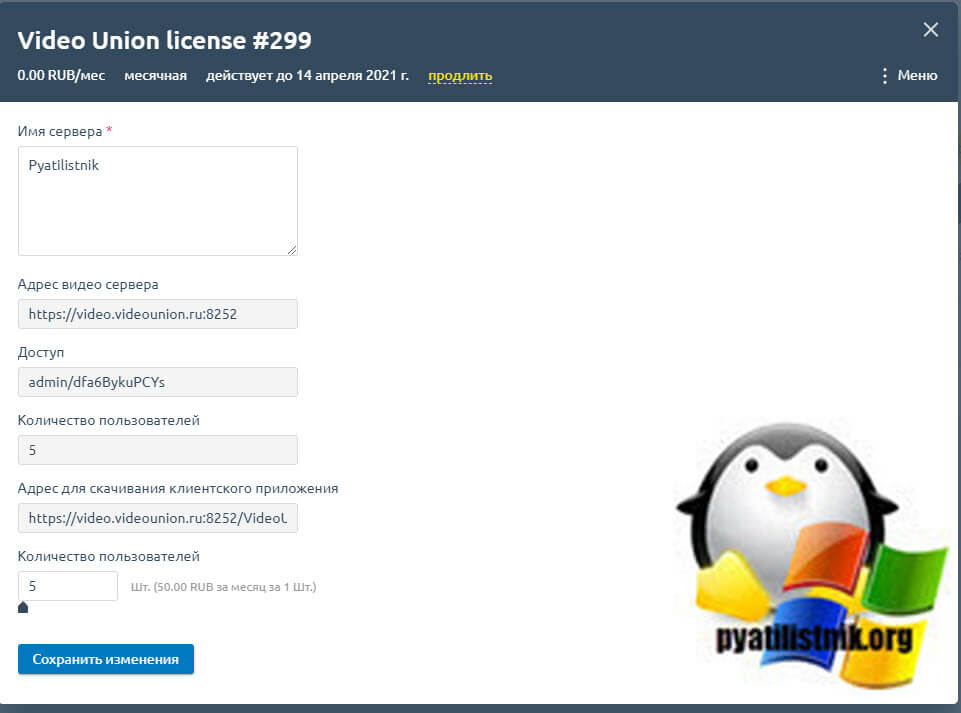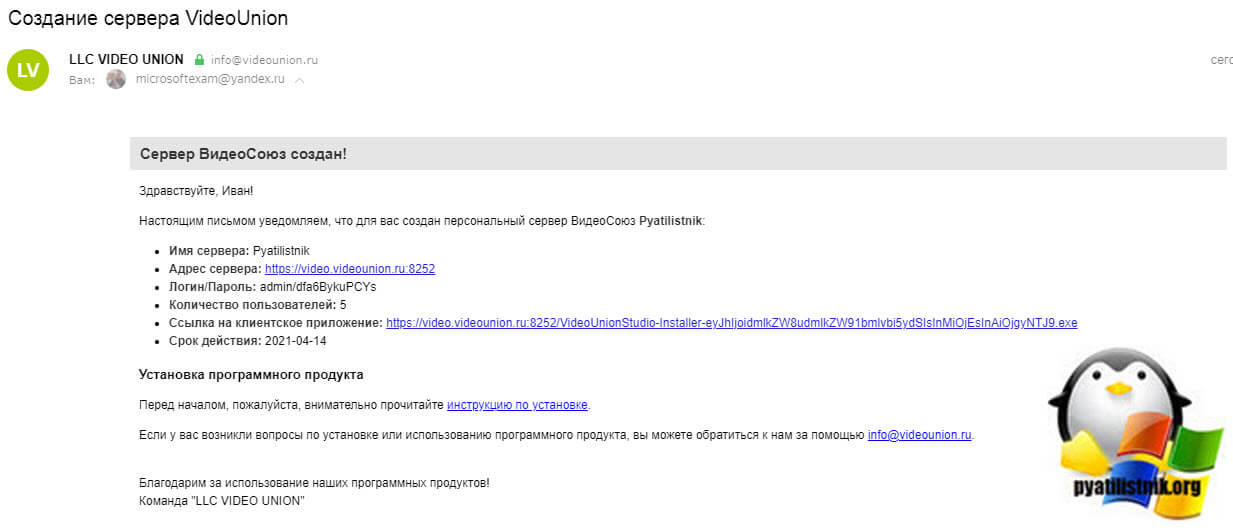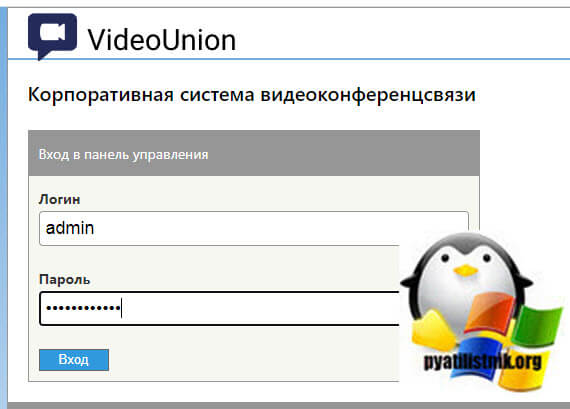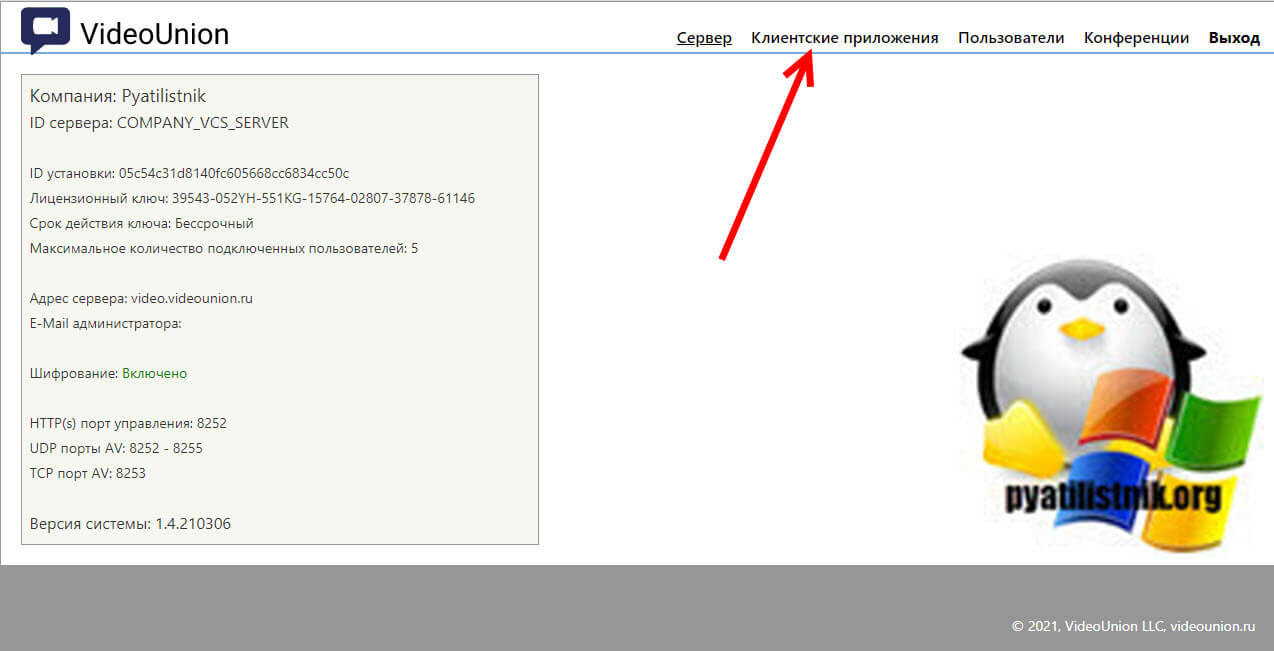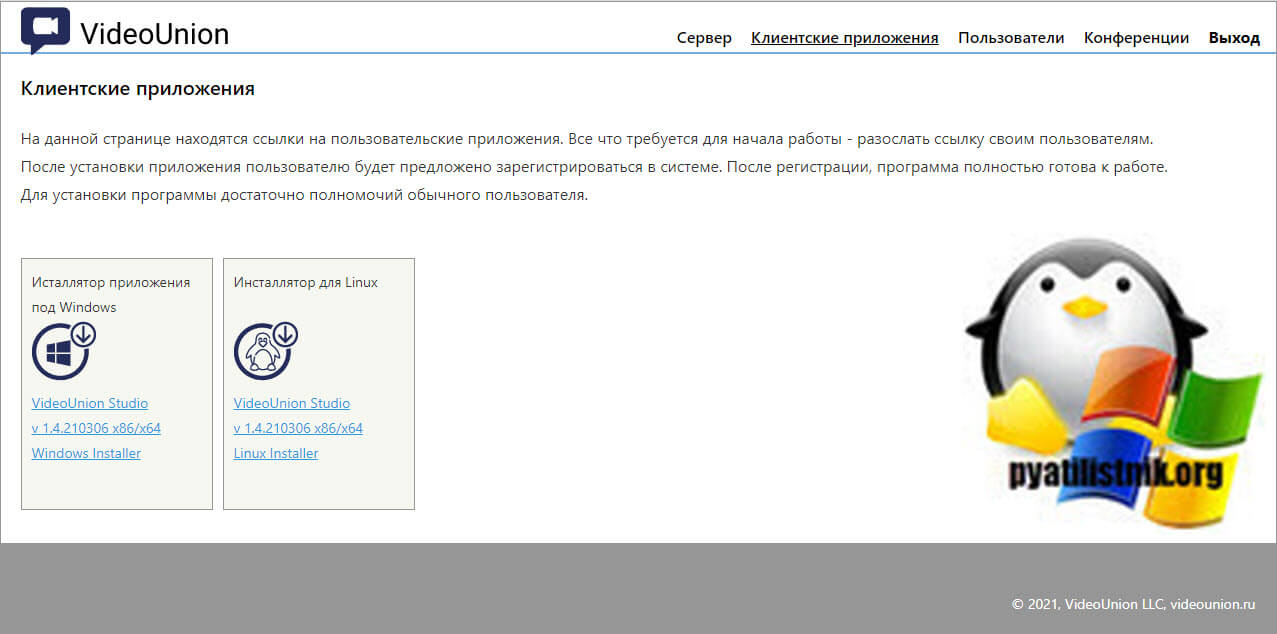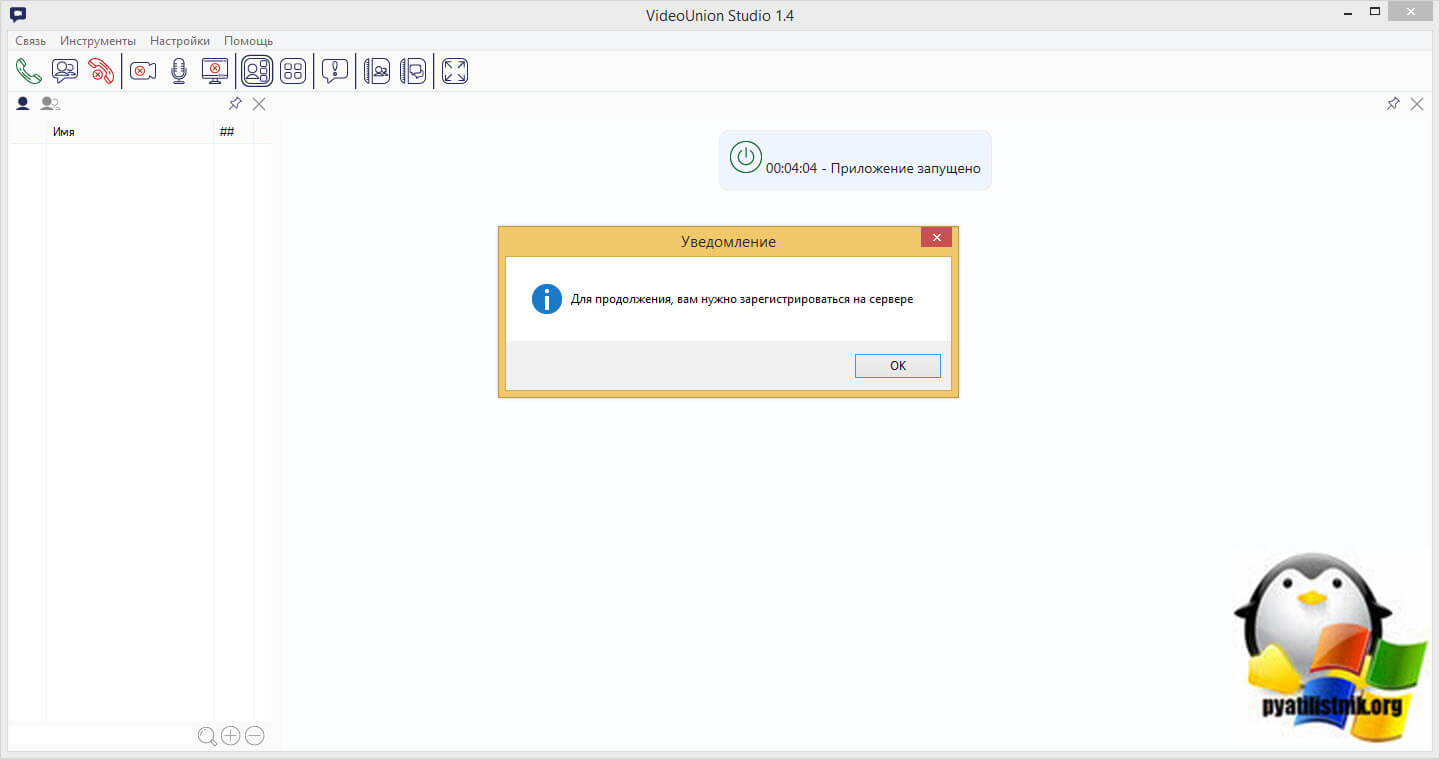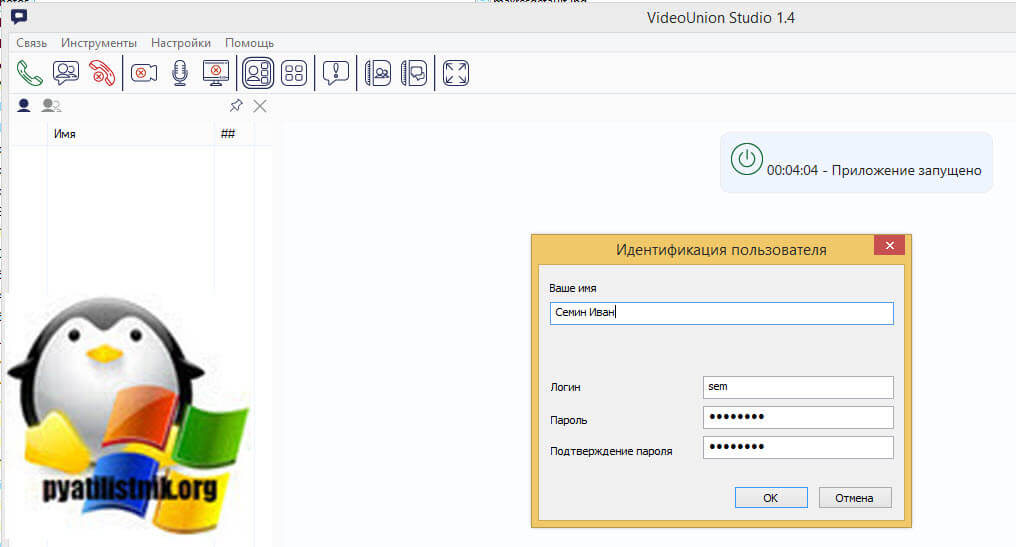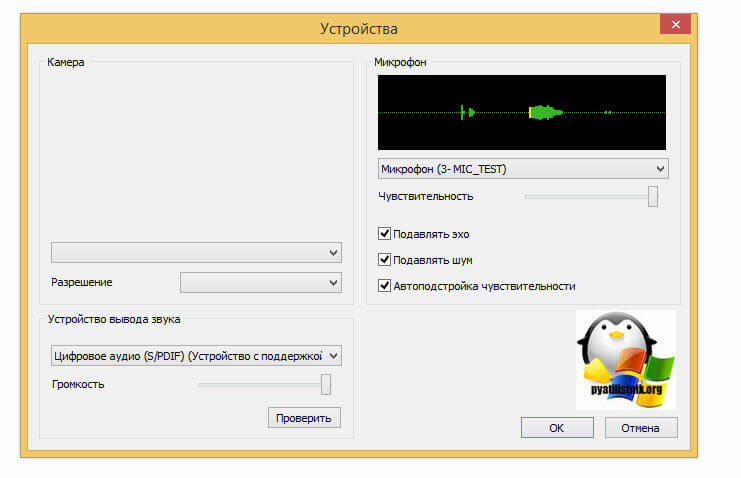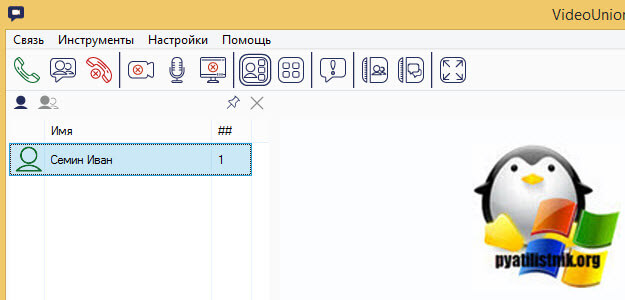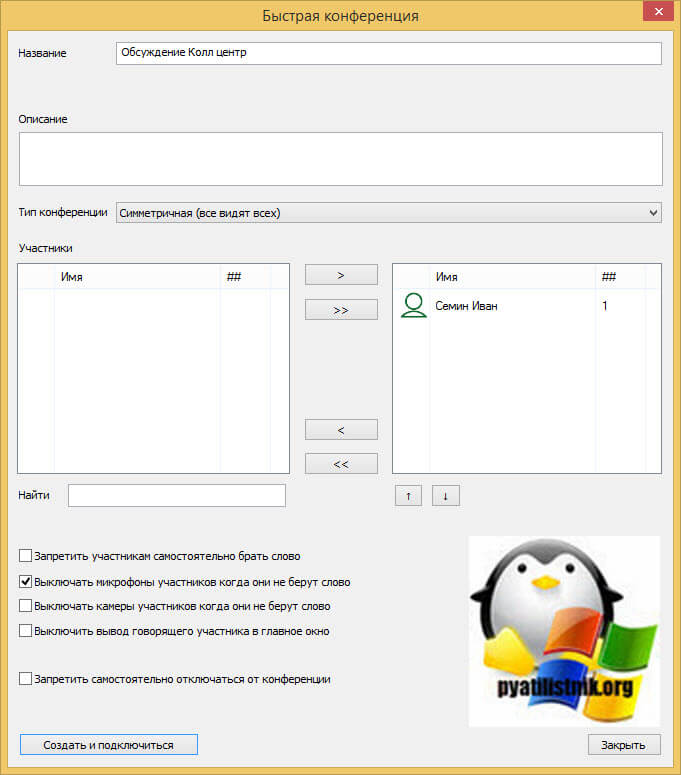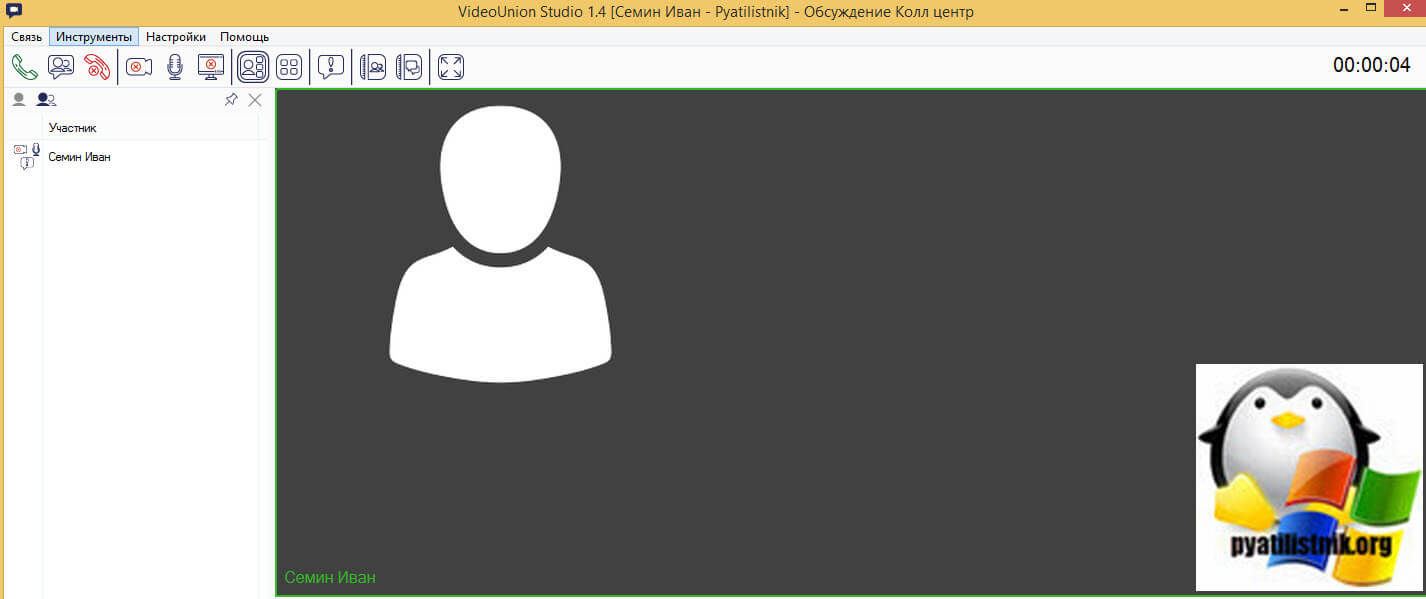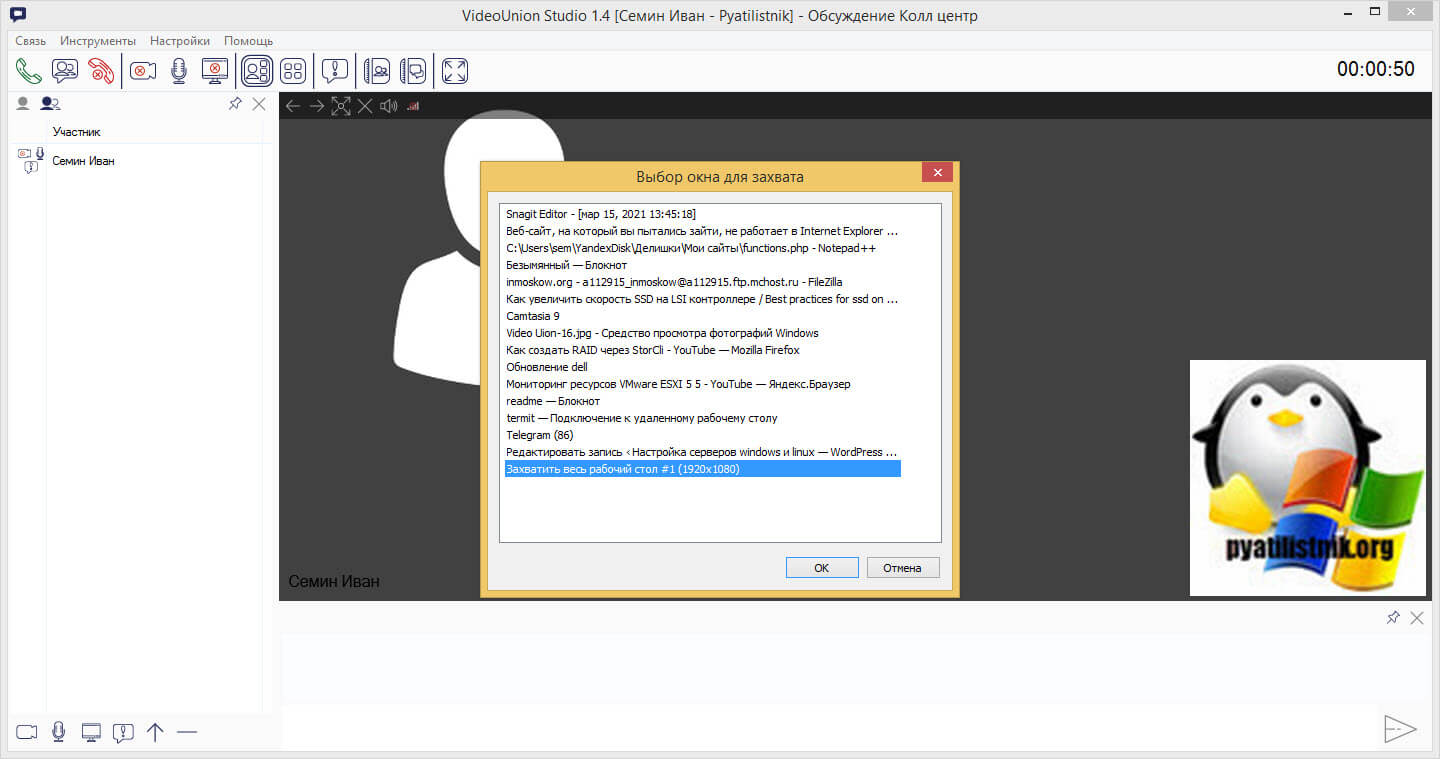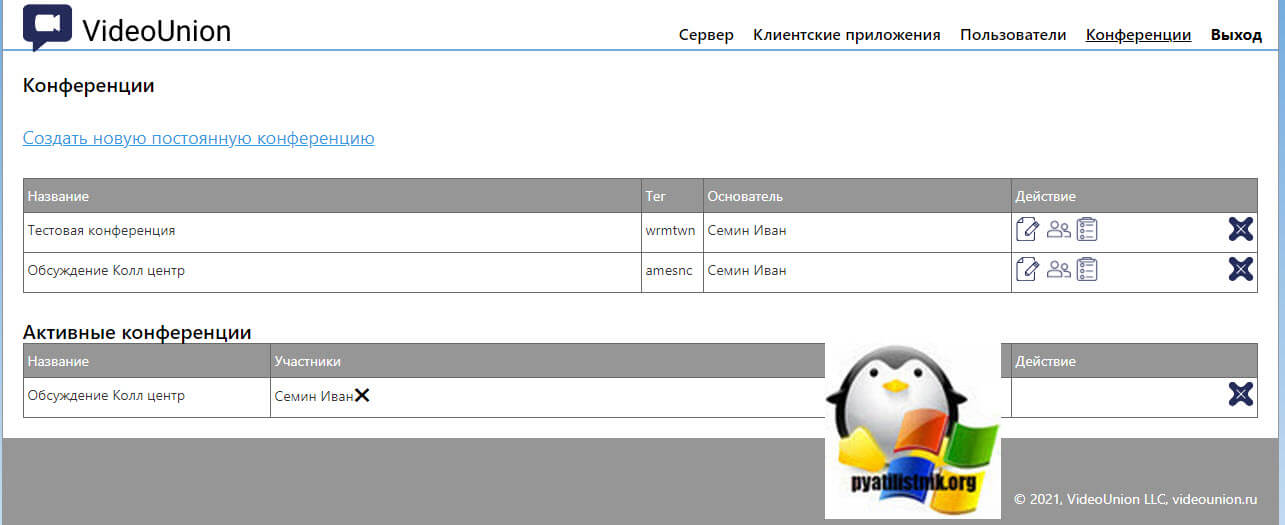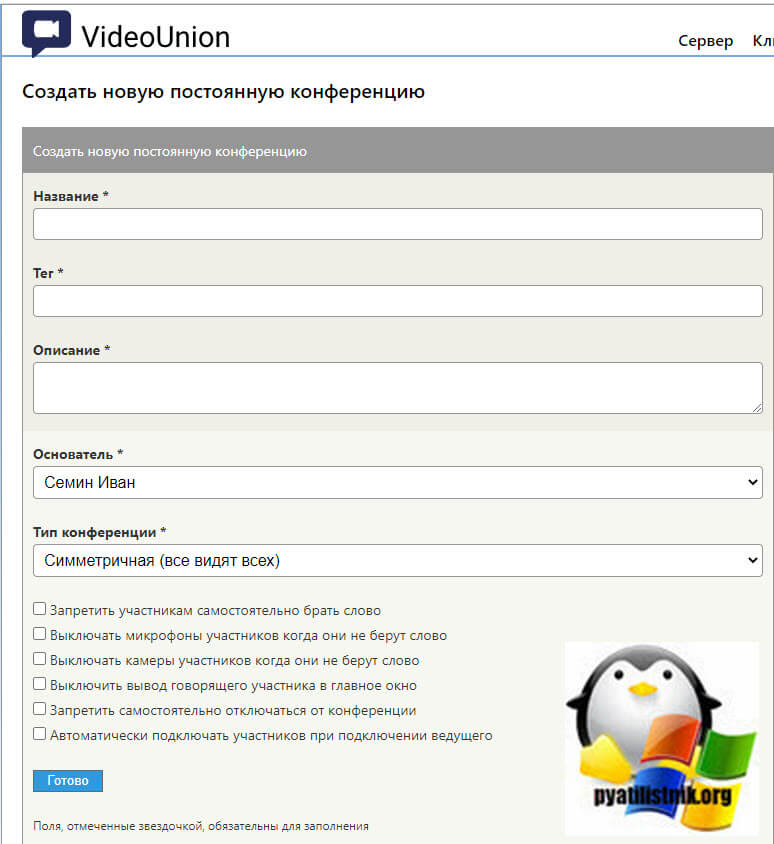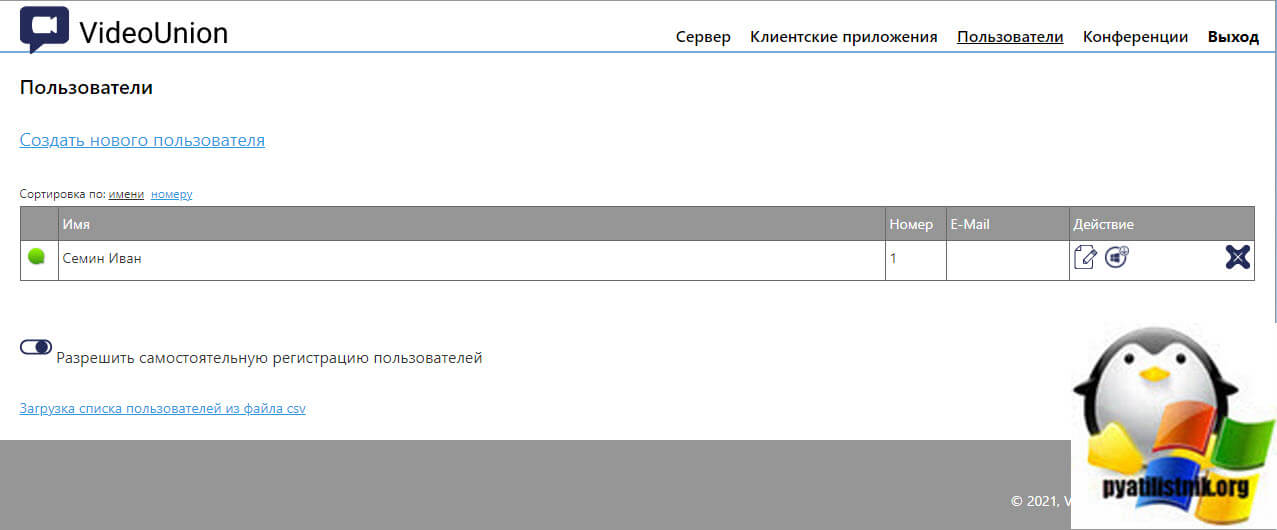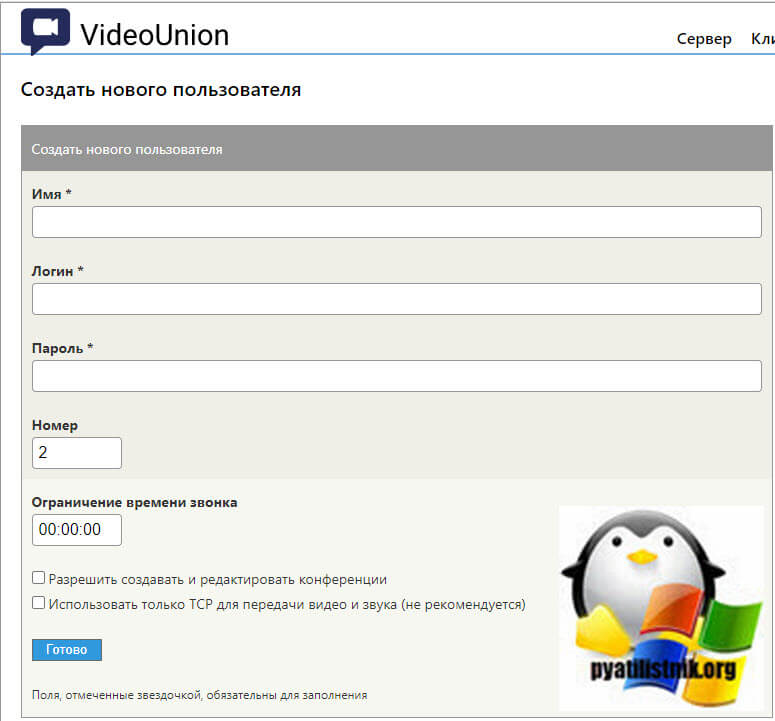Настройка индивидуальной видеоконференции от Видео Союз

Добрый день! Уважаемые читатели и гости одного из крупнейших IT блогов рунета Pyatilistnik.org. В прошлой статье мы с вами разобрали новую функцию поиска по вкладкам в браузере Chrome, довольно занимательная фишка. Двигаемся дальше, сегодня я хочу с вами поделиться интересным сервисом, который позволяет создавать персональные и многопользовательские видеоконференции, максимально защищенные с продвинутыми современными фишками, речь пойдет про сервис "Видео Союз".
Что такое "Видео Союз"?
Видео Союз - это российская компания по разработке программных решений нацеленных на организацию видеоконференций. Основными тезисами компании выступают:
- Простота внедрения
- Высокий уровень безопасности
- Масштабируемость
- Создание высоконагруженных видеоконференций
- Работа с корпоративными клиентами и подбор индивидуальных условий под каждого клиента
- Высокое качество видео и аудио (Full HD)
- Низкая нагрузка на оборудование клиента
На текущий момент есть программные клиенты VideoUnion Studio для Windows и Linux. Клиент VideoUnion Studio весит 10 мб и написан на С++. Так же если вы корпоративный клиент, вам необходимо ознакомиться с тарифной сеткой.
Как создать свою видеоконференцию
Первое, что вы должны сделать, это произвести простую регистрацию, чтобы получить учетные данные для авторизации. Для этого нажмите в правом углу соответствующую кнопку.
Указываете:
- Имя
- Адрес электронной почты
- Пароль
- Страну, указывайте ее правильно, это будет влиять на НДС.
Выскочит форма, где предложат новый интерфейс, так же на почту придёт письмо с подтверждением регистрации.
Для нас важно собрать обратную связь от максимального количества пользователей.
Вы можете отправить отзыв на адрес support@videounion.ru.
Продукт находится на этапе тестирования, просим отнестись к этому с пониманием.
В главном навигационном меню справа всегда есть возможность вернуться в старый интерфейс.
Нажимаем "Начать тестирование".
Вы попадете в личный кабинет "Видео Союз". Справа у вас будет информация, о вашем балансе и связи с технической поддержкой, а на центральной области, будет опция создания вашего персонального сервера видеоконференций.
Нажимаем "Оформить заказ".
В оформлении заказа, вам нужно задать имя для вашего сервера видеосвязи, укажите любое удобное для себя, это ни на что не влияет. Я оставлю бесплатные 5 пользователей, но вы можете тут активировать триальный период на 100 пользователей. Если сразу захотите купить другой тариф, то тут один человек стоит 50 рублей, поддерживает сервер до 1000 людей. Когда все данные вы занесли, нажмите кнопку "Активировать".
Все ваша услуга активирована, вам показывают текущую стоимость, дату действия и локацию ЦОД.
Кликните по лицензии и у вас будет возможность изменить настройки тарифа и доступа к серверу.
Так же на электронную почту вам упадет письмо с настройками и доступом к серверу.
Далее авторизовываемся в личном кабинете сервера.
Скачиваем клиентское расширение.
Я выбираю под Windows версию. Его установка тривиальна, поэтому я не буду на этом останавливаться.
Запускаем Video Uion Studio. Нужно произвести регистрацию на сервере.
Указываем имя, логин и пароль
Первое, что сделает Video Uion Studio, это проверит ваше оборудование: микрофон, звук и камеру.
После проверки оборудования вы попадаете в интерфейс программы, в верхней части у вас будут кнопки по созданию и управлению видеоконференцией.
Создадим в Video Uion Studio новую конференцию. Укажите ее имя, в самом низу есть полезные функции:
- Запретить участникам самостоятельно брать слово
- Выключить микрофоны участников, когда они не берут слово
- Выключить камеры участников, когда они не берут слово
- Выключить вывод говорящего участника в главное окно
- Запретить самостоятельно отключаться от конференции
Все, конференция успешно создана и к ней можно подключаться.
Давайте попробуем расшарить рабочий стол. Так как у меня много на нем элементов, программа предлагает выбрать нужный из них.
Все то же самое можно сделать и через веб кабинет, откройте его и перейдите в раздел конференций. Как видите у меня их уже здесь две, я вижу кто на какой конференции активен.
Вот так выглядит форма создания новой конференции.
Так же через веб интерфейс вы можете создавать новых пользователей.
Вот так выглядит форма.
На этом у меня все. Мы с вами рассмотрели отличный условно бесплатный сервис по созданию видеоконференций от "Видео Союз". С вами был Иван Семин, автор и создатель IT портала Pyatilistnik.org.